5月2024更新:使用我们的优化工具停止收到错误消息并减慢您的系统速度。 立即获取 此链接
- 下载并安装 修复工具在这里。
- 让它扫描你的电脑。
- 然后该工具将 修理你的电脑.
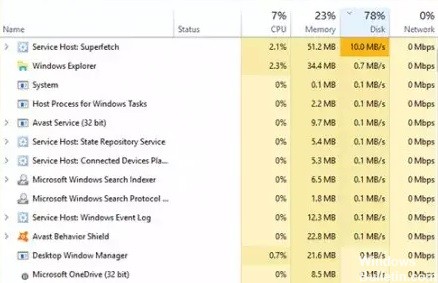
使用 Super Fetch 的高硬盘和 CPU 使用率对于 Windows 10 用户来说并不陌生,并且最新的更新正在让自己感受到。 Windows 10 是微软最新的操作系统,该公司为用户提供安全更新和新功能。
SuperFetch 是最近困扰 Windows 10 用户的一个进程。 《Service Host: Superfetch》CPU占用率高,占用内存大,可以在任务管理器中监控。
使用 Superfetch 时导致 HDD 和 CPU 使用率高的原因是什么?
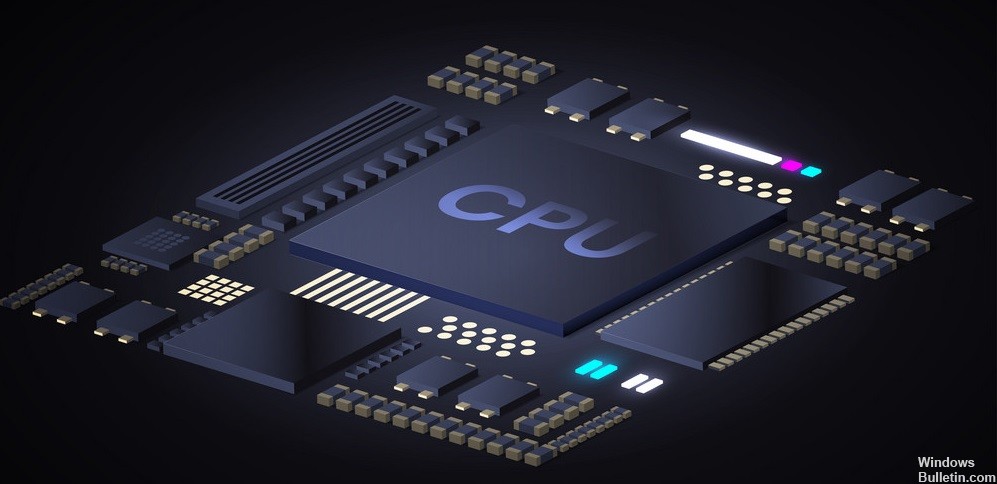
Superfetch 可以比作磁盘缓存。 该服务有助于将常用文件的所有内存复制到系统 RAM。 这就是为什么使用它时程序运行得更快的原因。 但是,此服务存在一个严重问题,如果您没有足够的或最新的硬件来支持缓存,就会出现这种问题。 在这种情况下,Host Superfetch 服务会导致您的硬盘负载过重。
Superfetch 错误被许多人所忽视,但有时它会引起真正的警报,因为系统会因为硬盘上的高负载而尽可能地响应 I/O 服务请求。 然后它倾向于清空 RAM 内存并开始复制用户最近访问的新文件。
一旦磁盘已满,服务会自动减速,为其他应用程序释放内存并减少板上的磁盘空间。
如何解决 Super Fetch 的高硬盘/处理器负载问题?
2024年XNUMX月更新:
您现在可以使用此工具来防止 PC 问题,例如保护您免受文件丢失和恶意软件的侵害。 此外,它是优化计算机以获得最大性能的好方法。 该程序可轻松修复 Windows 系统上可能发生的常见错误 - 当您拥有触手可及的完美解决方案时,无需进行数小时的故障排除:
- 步骤1: 下载PC修复和优化工具 (Windows 10,8,7,XP,Vista - Microsoft金牌认证)。
- 步骤2:点击“开始扫描“找到可能导致PC问题的Windows注册表问题。
- 步骤3:点击“全部修复“解决所有问题。

启动 Windows 更新疑难解答程序
- 右键单击 Windows 开始按钮并选择设置。
- 转到更新和安全
- 选择窗口左侧的故障排除。
- 向下滚动并选择 Windows 更新(右侧)。
- 点击运行 Windows更新 故障排除按钮。
卸载最新的 Windows 更新
- 在 Windows 搜索中,键入控制面板,然后按 Enter。
- 转到程序 -> 卸载程序
- 单击窗口左侧的查看已安装的更新。
- 找到 Microsoft Windows 部分并查找最近安装的更新。
- 右键单击并选择卸载。
- 重启电脑
通过工具禁用 Host SuperFetch 服务
- 按键盘上的 Win + R 或使用 Windows 搜索。
- 键入 services.MSC 并按 Enter。
- 按名称排序
- 向下滚动并找到 SuperFetch 或 SysMain 条目。
- 右键单击并选择“属性”。
- 在启动类型下,选择禁用。
- 单击应用并确定。
- 重启你的电脑。
专家提示: 如果这些方法都不起作用,此修复工具会扫描存储库并替换损坏或丢失的文件。 在问题是由于系统损坏引起的大多数情况下,它都能很好地工作。 该工具还将优化您的系统以最大限度地提高性能。 它可以通过以下方式下载 点击这里
常见问题解答
我可以禁用 Superfetch 吗?
我们不建议禁用 Superfetch,除非它可以解决上述潜在问题。 大多数用户应该打开 Superfetch,因为它对整体性能有积极影响。 如果您不确定,请尝试将其关闭。 如果您没有看到改进,请重新打开它。
对于非常高的 CPU 负载,我该怎么办?
- 重新启动系统。
- 停止或重新启动进程。
- 更新驱动程序。
- 检查恶意软件。
- 电源选项。
- 在线查找具体说明。
- 重新安装 Windows。
为什么我的CPU使用率突然这么高?
CPU 利用率高的原因有很多——其中一些令人惊讶。 处理速度缓慢可能是由您正在使用的防病毒程序或该程序需要停止的病毒引起的。 尝试运行多次防病毒扫描或手动删除病毒。


